[ファイル]→[ページ設定]にてスライドのサイズ指定のプルダウンメニューより「ユーザー設定」をご選択の上、幅と高さにご希望サイズをご入力くださいませ。サイズ指定は1mm単位でご入力下さい。
PowerPointデータの場合は、規格サイズ仕上げのぬりたし不要デザインであっても必ずスライドサイズの数値入力が必要です。
[ファイル]→[ページ設定]にてスライドのサイズ指定のプルダウンメニューより「ユーザー設定」をご選択の上、幅と高さに、[仕上がりのサイズと同じ] (A4のチラシを作るときは21cm×29.7cm)数値を入力して下さい。
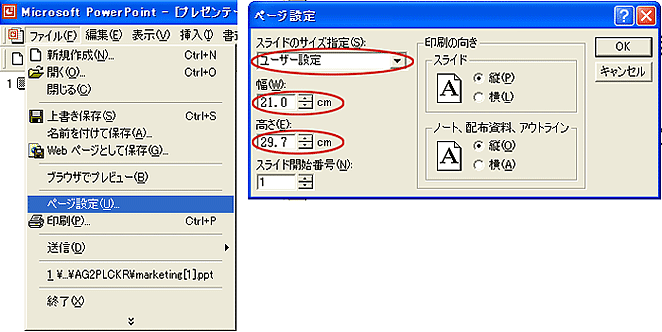
プルダウンに用紙サイズのない、変形サイズのものを作りたい場合は、[サイズを指定]を選択し、(作りたいもののサイズをそのまま入力します。(例:ぬりたしなしで、栄光規格のDMなら10×14.8cm、名刺なら9.1×5.5cm)ふちなしのデザインであっても、下記のようにふちなし用(塗り足しコミ)の設定に直すのが間に合わない場合は 、ぬりたしがないことによる仕上がり不良③についてご了承の旨お書き添え頂いて、こちらの方法で作られてもかまいません。
[ファイル]→[ページ設定]にてスライドのサイズ指定のプルダウンメニューより「ユーザー設定」をご選択の上、幅と高さに、[作りたい仕上がりの寸法に 上下左右6mmプラス]で設定して下さい。
(例:A4(21×29.7cm)仕上げなら、上下左右にプラス6mmで、21.6×30.3cm。 )
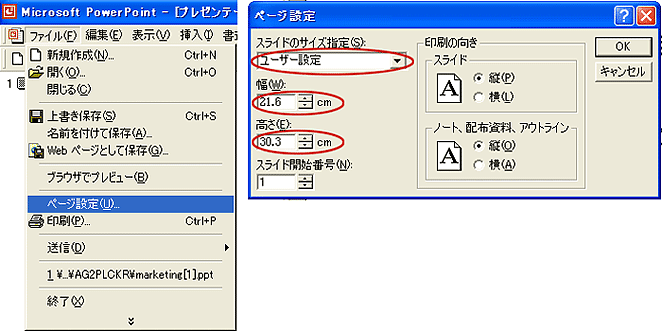
その上で、紙の端まで持ってきたいデザインはフチ一杯にし、切れたら困る文字はフチから多めに(5mm以上)空けて作成しましょう。
powerpointではフチから正確に何mmと測るのが難しいので、切りたくないものは、余分にみてフチから1cm程度は空けておかれるのが安全です。
お客様のプリンタによっては、余白を0にしてもフチが付いてしまい、フチ無し印刷が出来ない・印刷プレビューで白フチが付いてしまう場合がございますが、上記のように設定していただければ、実際にご注文いただいた仕上がりでは、余白のない仕上がりに出来ます。
なお、ぬりたし有り無しにかかわらず、仕上がりラインに近いところへあるものは、断裁時の細微なズレによってもかけてしまう恐れがあります。
文字などは特に切れると目立ちますので、切れて困るようなものは仕上がり位置よりも3mm以上内側へレイアウトをお願いします。
(※仕上がりラインから3mm以上離れていないものが欠けてしまっても、クレームはお受けできません)
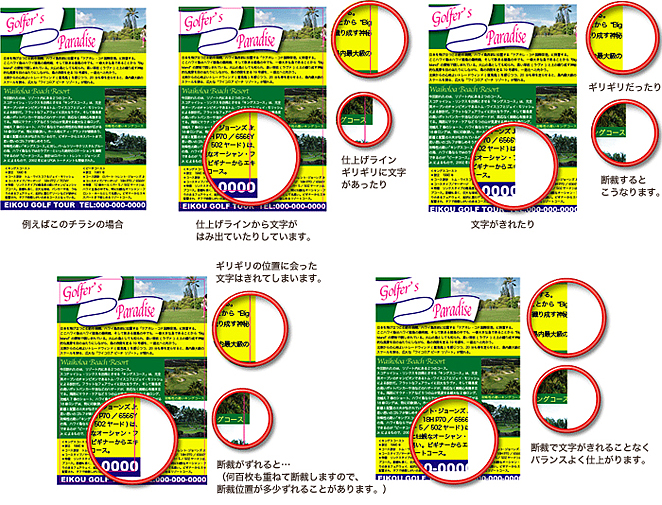

ご注意
A2サイズなど数値入力できない規格サイズをご希望の場合は、ご入稿時に依頼書及び出力見本でご指示があれば、
弊社にて拡大します。ご入稿前にご相談くださいませ。
※拡大作業を行なう場合、作成された画像を引き伸ばすため、解像度が落ちます。(解像度についてはこちら)
お客様のご想像より粗くなっていても、クレームがお受けできませんのでご留意下さい。
画像を挿入される際に「コピー&ペースト」や「ドラッグ&ドロップ」で行った場合、正しく画像の挿入が行われず、画像が印刷されない可能性があります。
画像挿入の際には、メニューの[挿入]→[図]→[ファイルから]で挿入したい画像ファイルを選択・挿入してください。
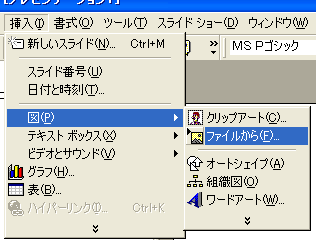
WORDを代表とするOFFICEソフトは、印刷用のグラフィックソフトではございません。
ですので、お客様が作成された OFFICEデータは、印刷用のデータに変換する必要があります。
その変換をこれまで栄光でしてまいりましたが、 お客様が原稿を作られた環境と違う環境で変換するため、どうしても変換後のデータに不具合がでてしまうことがありました。
マルチスタジオは、お客様が原稿を作られた同じ環境でご自身でデータを変換していく方法です。
ですから、「安心・確実」であるとお薦めしております。
MultiStudio使用可能環境
64bitのWindows7、Macについては非対応です。
MultiStudioを使用しない場合は、お客様の環境とは違う弊社環境内での変換作業となりますので、未だ、細かい部分で確実ではありません。
非対応環境でいらっしゃるなど、どうしてもMultiStudioが使えない場合には、必ず、Officeデータをpdf保存しなおしたデータを、見本兼印刷予備(Officeデータに問題がある場合、代わりに使用します)として、同送下さい。
pdfデータのご用意も難しい場合は、なるべく原寸でプリントした見本を、FAXもしくは郵送にてお送り下さい。
但し、印刷データを弊社で変換したものと、頂戴した見本を弊社担当の目視で見比べるのみとなりますので、確実性に欠けます。
MultiStudioを使用しない場合は、頂戴した見本や、また、お客様の環境下で画面で見られていたものと、印刷物に違いが出ましても、一切のクレームをお受けいたしかねますので、ご了承下さい。
Officeデータを、見本データや見本プリントなしで作業してほしいというご要望については、FAX校正を挟みお受けさせていただきますので、ご入稿前にご相談下さいませ。